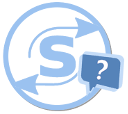Herramientas de usuario
cargar_una_orden_con_practicas_con_autorizacion_auditoria
Diferencias
Muestra las diferencias entre dos versiones de la página.
|
cargar_una_orden_con_practicas_con_autorizacion_auditoria [16/11/2020 13:23] admin [ERROR Autorizacion no realizada - La práctica requiere autorización previa] |
cargar_una_orden_con_practicas_con_autorizacion_auditoria [21/01/2023 04:19] (actual) |
||
|---|---|---|---|
| Línea 1: | Línea 1: | ||
| - | Debajo de eso vemos dos opciones. Resúmen de historia clínica y adjuntar imágenes.\\ | ||
| - | Si sabemos que la práctica lo requiere podemos ahi mismo indicar lo que se precisa.level1"> | ||
| - | |||
| [[:conevenio_sempre_la_pampa|Volver]] | [[:conevenio_sempre_la_pampa|Volver]] | ||
| Línea 7: | Línea 4: | ||
| ====== CBLP SEMPRE: ====== | ====== CBLP SEMPRE: ====== | ||
| - | |||
| - | * | ||
| ===== Cargar una orden con prácticas que requieren autorización - auditoría ===== | ===== Cargar una orden con prácticas que requieren autorización - auditoría ===== | ||
| - | - Se carga la orden normalmente, Al guardar y autorizar veremos esta pantalla \\ que nos permitirá completar numero de prescripción y/o chequera. | + | - Se carga la orden normalmente, Al guardar y autorizar veremos esta pantalla \\ |
| + | que nos permitirá completar numero de prescripción y/o chequera. | ||
| {{:sempre_1.png}} | {{:sempre_1.png}} | ||
| - | Debajo de eso vemos dos opciones. Resúmen de historia clínica y adjuntar imágenes. \\ Si sabemos que la práctica lo requiere podemos ahi mismo indicar lo que se precisa. \\ | + | Debajo de eso vemos dos opciones. Resúmen de historia clínica y adjuntar imágenes. \\ |
| + | Si sabemos que la práctica lo requiere podemos ahi mismo indicar lo que se precisa. | ||
| {{:sempre_2_1.png}} | {{:sempre_2_1.png}} | ||
| Línea 24: | Línea 21: | ||
| {{:auto_sempre1.png}} | {{:auto_sempre1.png}} | ||
| - | - Debemos contactarnos con el auditor y no consumir | + | - No debemos consumir. |
| - | - Una vez que se cuenta con la autorización., Actualizar y consumir {{:actualizar.jpg}} | + | - Para saber el estado de la auditoría hacemos click en Actualizar {{:actualizar.jpg}} |
| {{:auto_sempre2.png}} | {{:auto_sempre2.png}} | ||
| - | - Si al actualizar la orden encontramos un mensaje del auditorio (mostrando una sirena {{:sirena2.png}}en la parte superior) \\ Completar el recuadro y cargar el/los archivo/s con la respuesta para el auditor | + | - Si al actualizar la orden encontramos un mensaje del auditor/a (mostrando una sirena {{:sirena2.png}}en la parte superior) \\ |
| + | Completar el recuadro y cargar el/los archivo/s con la respuesta para el auditor | ||
| {{:auto_sempre3.png}} | {{:auto_sempre3.png}} | ||
| - | - Clic en “enviar respuesta” | + | - Click en “enviar respuesta” |
| {{:auto_sempre4.png}} | {{:auto_sempre4.png}} | ||
| - | - Si la prescripción es autorizada pasará a color verde: | + | - Si la prescripción es autorizada pasará a color verde. Si alguna de las prácticas auditadas no fuera autorizada. La prescripción debe consumirse asi, parcialmente autorizada. |
| + | |||
| + | Todo lo que esta OK será facturado. La orden es copia fiel del pedido médico. La práctica rechazada queda fuera del importe total. | ||
| + | |||
| + | {{:auto_sempre5.png?nolink&}} | ||
| - | {{:auto_sempre5.png}} | + | Ahora si, con la prescripción auditada, Consumimos la Rp. |
| ---- | ---- | ||
| Línea 55: | Línea 57: | ||
| {{:sempre_error2.png}}\\ | {{:sempre_error2.png}}\\ | ||
| \\ | \\ | ||
| - | - Allí completar el Resumen Clínico y adjuntar si se considera necesario el/los archivo/s del mismo. Guardar y autorizar \\ | + | - Allí completar el Resumen Clínico y adjuntar si se considera necesario el/los archivo/s del mismo. Guardar y autorizar \\ |
| \\ | \\ | ||
| {{:sempre_error3.png}} | {{:sempre_error3.png}} | ||
cargar_una_orden_con_practicas_con_autorizacion_auditoria.1605533032.txt.gz · Última modificación: 21/01/2023 04:19 (editor externo)